微信小程序自动化部署
本篇文章给大家带来了关于微信小程序的相关内容,其中主要介绍了微信小程序自动化部署的相关问题,日常开发微信小程序的流程是比较繁琐的,自动化部署流程可以缩减这个流程,下面一起来看一下,希望对大家有帮助。

【相关学习推荐:小程序学习教程】
我们先来梳理一下日常开发微信小程序的流程:代码开发完之后我们首先要提交到代码仓库,然后使用微信开发者工具运行代码,接着通过开发者工具上传代码到微信小程序后台,最后在后台提交审核。
不难看出流程还是比较繁琐的,自动化部署流程可以帮助我们缩减这个流程,做到解放解放码农的双手,具体如何实现,我们往下看。
miniprogram-ci
微信小程序的自动化部署流程必须依赖 miniprogram-ci,这个插件。
miniprogram-ci 是从微信开发者工具中抽离的关于小程序/小游戏项目代码的编译模块。
开发者可不打开小程序开发者工具,独立使用 miniprogram-ci 进行小程序代码的上传、预览等操作。
因为脚本的执行依赖这个插件,所以我们可以将这个插件安装在要执行脚本的服务器上,或者安装在本地项目中。
npm install miniprogram-ci --save
微信公众平台配置
登录公众平台,打开 开发-开发管理-开发设置,找到 小程序代码上传 配置项,生成小程序代码上传密钥,并添加 ip 白名单,密钥文件可以存放在要执行脚本的服务器上,或者保存在项目中,只要能让脚本访问到即可。
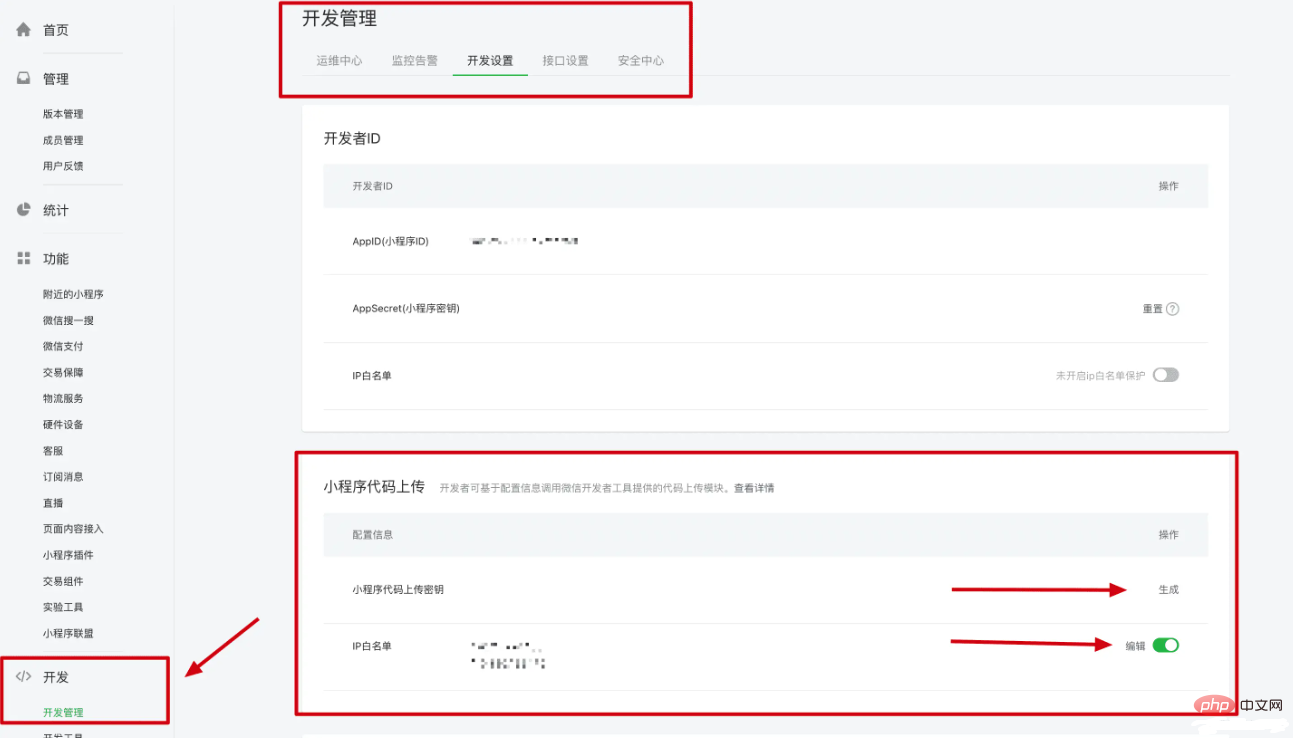
密钥文件
微信公众平台生成的密钥文件具体内容如下:
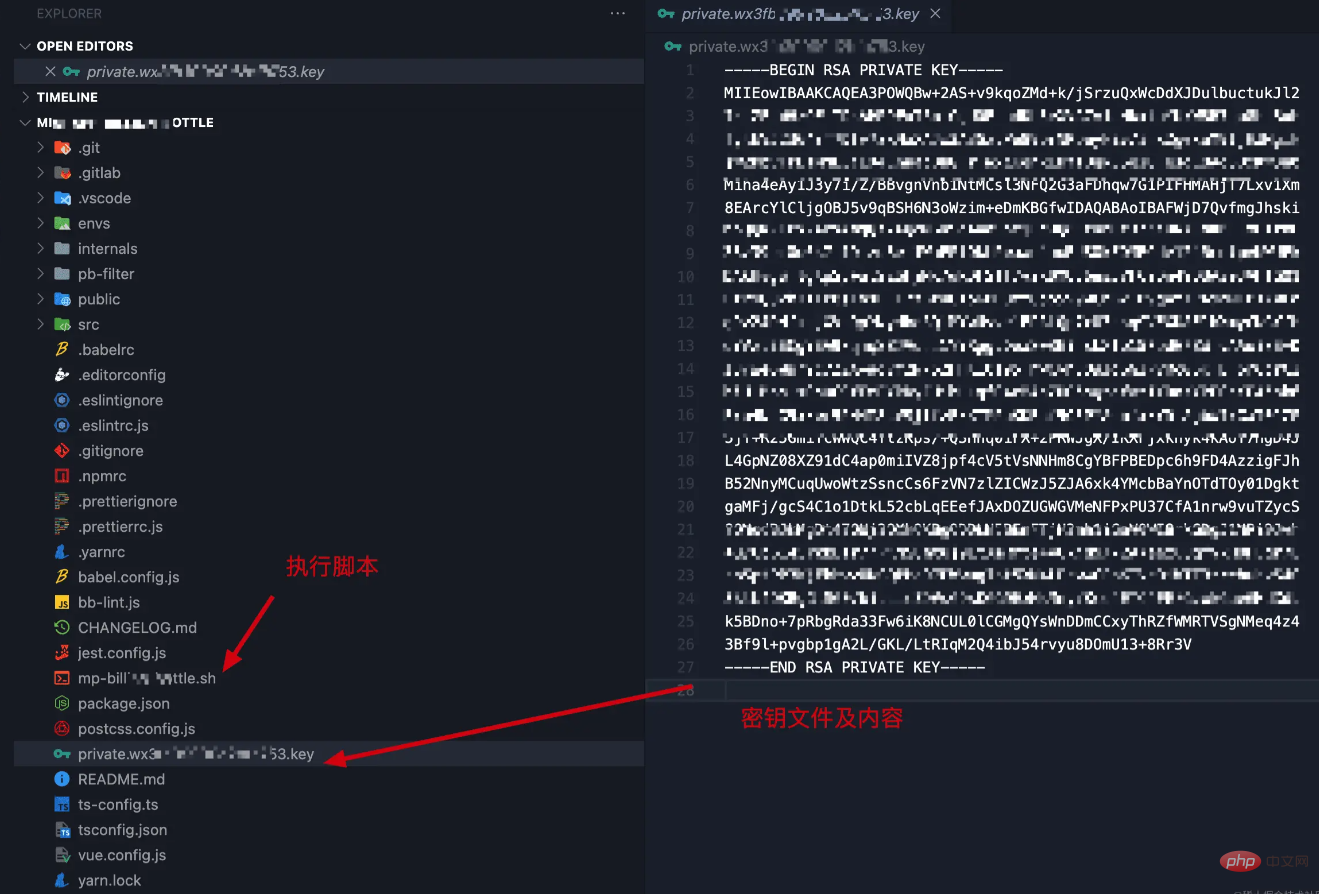
脚本
编写 xxx.sh 的执行脚本,命名随意。
set -e
while read -r line
do
if [[ $line =~ "version" ]]
then
declare a=${line##*:}
declare b=${a#*\"}
declare version=${b%\"*}
break
fi
done < package.json
echo $version
yarn
echo "开始编译..."
start1=$(date +%s)
yarn build:mp-weixin
end1=$(date +%s)
take1=$(( end1 - start1 ))
echo "Compile Success:${take1}s"
echo "微信小程序上传..."
start2=$(date +%s)
# upload
miniprogram-ci \
upload \
--pp ./dist/build/mp-weixin \
--pkp ./private.wx3fxxxxxxxx3.key \
--appid wx3fxxxxxxxx3 \
--uv $version \
--threads 1 \
-r 1 \
--enable-es6 true \
--enable-es7 true \
--enable-autoprefixwxss true \
--enable-minify true \
end2=$(date +%s)
take2=$(( end2 - start2 ))
echo "Upload Success: ${take2}s"
take3=$(( end2 - start1 ))
echo "Total Time: ${take3}s"脚本具体模块讲解
set -e
表示后续所有的 bash 命令的返回 code 如果不是 0,那么脚本立即退出,后续的脚本将不会得到执行的机会。说人话就是脚本执行过程中,有报错立即退出停止执行。
while read -r line
do
if [[ $line =~ "version" ]]
then
declare a=${line##*:}
declare b=${a#*\"}
declare version=${b%\"*}
break
fi
done < package.json
echo $version以上脚本是逐行读取 package.json 文件内容,找到 version 字段,并获取其对应的值定义一个 $version 变量。直白点讲就是获取项目的版本号,因为下面要用。
yarn
echo "开始编译..."
start1=$(date +%s)
yarn build:mp-weixin
end1=$(date +%s)
take1=$(( end1 - start1 ))
echo "Compile Success:${take1}s"
echo "微信小程序上传..."
start2=$(date +%s)看到 yarn, 大家应该都知道这段脚本就是安装项目依赖,并且打包编译小程序项目,其中的 start1、end1、take1 这些是记录时间的,可忽略。
# upload miniprogram-ci \ upload \ --pp ./dist/build/mp-weixin \ --pkp ./private.wx3fxxxxxxxx3.key \ --appid wx3fxxxxxxxx3 \ --uv $version \ --threads 1 \ -r 1 \ --enable-es6 true \ --enable-es7 true \ --enable-autoprefixwxss true \ --enable-minify true \
以上这段脚本就是核心了。
通过脚本也不难看出,我们是通过 miniprogram-ci 进行代码上传的。
具体参数含义:
--pp:编译打包产物文件路径
--pkp:微信公众平台生产的那个私钥文件路径
--appid:小程序的 appid
--uv:项目的版本号
--threads:开启线程数
-r:机器人编号(这个参数无所谓)
至此,整个脚本就基本完成了。
自动化部署实现
主要三个核心部分:
上传脚本
miniprogram-ci 插件
密钥文件
自动化部署实现方式有很多种,本文主要讲解两种。
第一种方式(推荐)
jenkins + gitlab + webhook
将脚本、密钥文件直接放在项目根目录,jenkins 安装 webhook 相关插件,gitlab 配置 webhook,这样就可以做到 master 分支代码变动就可以触发 webhook,进而触发 jenkins 执行,别忘了在 jenkins 服务器全局安装 miniprogram-ci 插件。
这样我们就实现了,当业务需求开发完,代码合并到 master 分支之后,自动触发 webhook,进而触发 jenkins 执行上传脚本。
我们开发人员需要做的就只是合并代码到 master 分支,然后到小程序后台选择上传的版本提交审核即可。
nice~
第二种方式
基于本地终端执行,将脚本、密钥文件直接放在项目根目录,本地安装 miniprogram-ci 插件,直接在终端中执行脚本即可。
./ci-xxx.sh
下图就是自动化部署上传的版本:
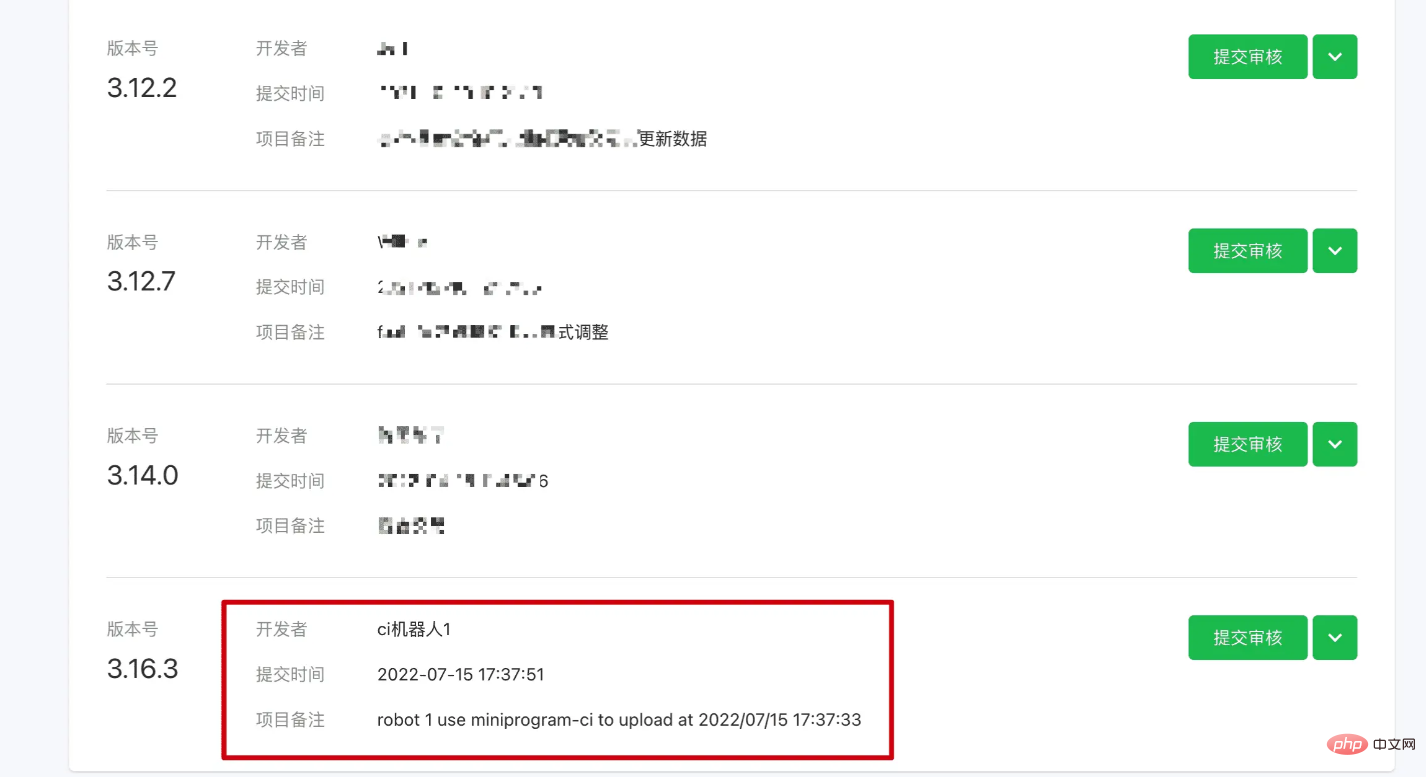
【相关学习推荐:小程序学习教程】
以上是微信小程序自动化部署的详细内容。更多信息请关注PHP中文网其他相关文章!

热AI工具

Undresser.AI Undress
人工智能驱动的应用程序,用于创建逼真的裸体照片

AI Clothes Remover
用于从照片中去除衣服的在线人工智能工具。

Undress AI Tool
免费脱衣服图片

Clothoff.io
AI脱衣机

Video Face Swap
使用我们完全免费的人工智能换脸工具轻松在任何视频中换脸!

热门文章

热工具

记事本++7.3.1
好用且免费的代码编辑器

SublimeText3汉化版
中文版,非常好用

禅工作室 13.0.1
功能强大的PHP集成开发环境

Dreamweaver CS6
视觉化网页开发工具

SublimeText3 Mac版
神级代码编辑软件(SublimeText3)
 闲鱼微信小程序正式上线
Feb 10, 2024 pm 10:39 PM
闲鱼微信小程序正式上线
Feb 10, 2024 pm 10:39 PM
闲鱼官方微信小程序悄然上线,在小程序中可以发布闲置与买家/卖家私信交流、查看个人资料及订单、搜索物品等,有用好奇闲鱼微信小程序叫什么,现在快来看一下。闲鱼微信小程序叫什么答案:闲鱼,闲置交易二手买卖估价回收。1、在小程序中可以发布闲置、与买家/卖家私信交流、查看个人资料及订单、搜索指定物品等功能;2、在小程序的页面中有首页、附近、发闲置、消息、我的5项功能;3、想要使用的话必要要开通微信支付才可以购买;
 实现微信小程序中的图片滤镜效果
Nov 21, 2023 pm 06:22 PM
实现微信小程序中的图片滤镜效果
Nov 21, 2023 pm 06:22 PM
实现微信小程序中的图片滤镜效果随着社交媒体应用的流行,人们越来越喜欢在照片中应用滤镜效果,以增强照片的艺术效果和吸引力。在微信小程序中也可以实现图片滤镜效果,为用户提供更多有趣和创造性的照片编辑功能。本文将介绍如何在微信小程序中实现图片滤镜效果,并提供具体的代码示例。首先,我们需要在微信小程序中使用canvas组件来加载和编辑图片。canvas组件可以在页面
 实现微信小程序中的下拉菜单效果
Nov 21, 2023 pm 03:03 PM
实现微信小程序中的下拉菜单效果
Nov 21, 2023 pm 03:03 PM
实现微信小程序中的下拉菜单效果,需要具体代码示例随着移动互联网的普及,微信小程序成为了互联网开发的重要一环,越来越多的人开始关注和使用微信小程序。微信小程序的开发相比传统的APP开发更加简便快捷,但也需要掌握一定的开发技巧。在微信小程序的开发中,下拉菜单是一个常见的UI组件,实现了更好的用户操作体验。本文将详细介绍如何在微信小程序中实现下拉菜单效果,并提供具
 闲鱼微信小程序叫什么
Feb 27, 2024 pm 01:11 PM
闲鱼微信小程序叫什么
Feb 27, 2024 pm 01:11 PM
闲鱼官方微信小程序已经悄然上线,它为用户提供了一个便捷的平台,让你可以轻松地发布和交易闲置物品。在小程序中,你可以与买家或卖家进行私信交流,查看个人资料和订单,以及搜索你想要的物品。那么闲鱼在微信小程序中究竟叫什么呢,这篇教程攻略将为您详细介绍,想要了解的用户们快来跟着本文继续阅读吧!闲鱼微信小程序叫什么答案:闲鱼,闲置交易二手买卖估价回收。1、在小程序中可以发布闲置、与买家/卖家私信交流、查看个人资料及订单、搜索指定物品等功能;2、在小程序的页面中有首页、附近、发闲置、消息、我的5项功能;3、
 微信小程序实现图片上传功能
Nov 21, 2023 am 09:08 AM
微信小程序实现图片上传功能
Nov 21, 2023 am 09:08 AM
微信小程序实现图片上传功能随着移动互联网的发展,微信小程序已经成为了人们生活中不可或缺的一部分。微信小程序不仅提供了丰富的应用场景,还支持开发者自定义功能,其中包括图片上传功能。本文将介绍如何在微信小程序中实现图片上传功能,并提供具体的代码示例。一、前期准备工作在开始编写代码之前,我们需要先下载并安装微信开发者工具,并注册成为微信开发者。同时,还需要了解微信
 使用微信小程序实现轮播图切换效果
Nov 21, 2023 pm 05:59 PM
使用微信小程序实现轮播图切换效果
Nov 21, 2023 pm 05:59 PM
使用微信小程序实现轮播图切换效果微信小程序是一种轻量级的应用程序,具有简单、高效的开发和使用特点。在微信小程序中,实现轮播图切换效果是常见的需求。本文将介绍如何使用微信小程序实现轮播图切换效果,并给出具体的代码示例。首先,在微信小程序的页面文件中,添加一个轮播图组件。例如,可以使用<swiper>标签来实现轮播图的切换效果。在该组件中,可以通过b
 实现微信小程序中的图片旋转效果
Nov 21, 2023 am 08:26 AM
实现微信小程序中的图片旋转效果
Nov 21, 2023 am 08:26 AM
实现微信小程序中的图片旋转效果,需要具体代码示例微信小程序是一种轻量级的应用程序,为用户提供了丰富的功能和良好的用户体验。在小程序中,开发者可以利用各种组件和API来实现各种效果。其中,图片旋转效果是一种常见的动画效果,可以为小程序增添趣味性和视觉效果。在微信小程序中实现图片旋转效果,需要使用小程序提供的动画API。下面是一个具体的代码示例,展示了如何在小程
 实现微信小程序中的滑动删除功能
Nov 21, 2023 pm 06:22 PM
实现微信小程序中的滑动删除功能
Nov 21, 2023 pm 06:22 PM
实现微信小程序中的滑动删除功能,需要具体代码示例随着微信小程序的流行,开发者们在开发过程中经常会遇到一些常见功能的实现问题。其中,滑动删除功能是一个常见、常用的功能需求。本文将为大家详细介绍如何在微信小程序中实现滑动删除功能,并给出具体的代码示例。一、需求分析在微信小程序中,滑动删除功能的实现涉及到以下要点:列表展示:要显示可滑动删除的列表,每个列表项需要包






